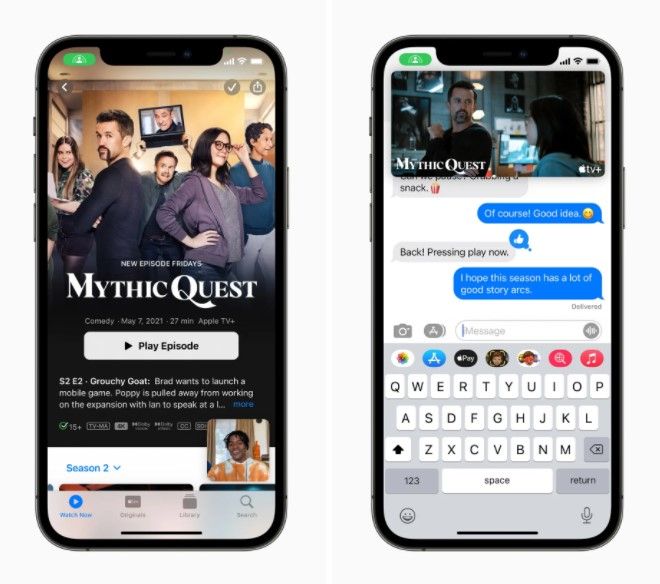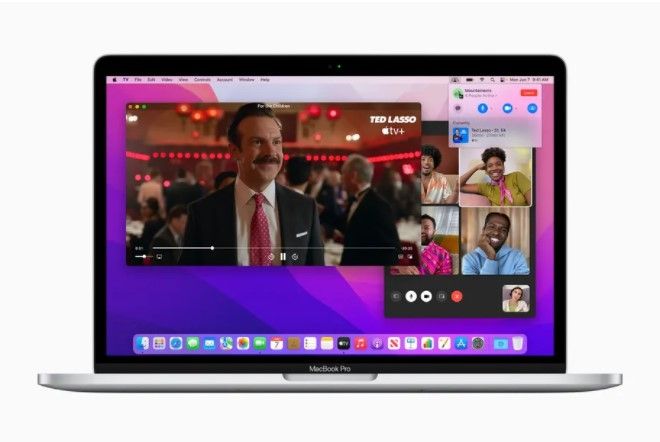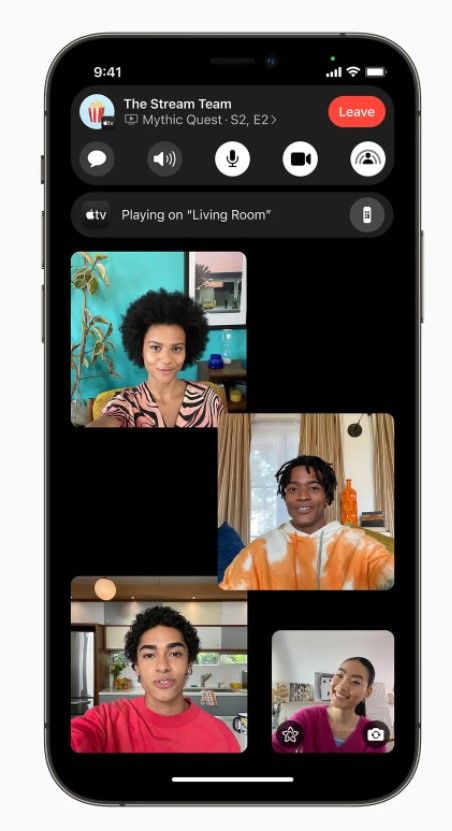Comment utiliser SharePlay sur iOS 15 et macOS Monterey
L’une des fonctions les plus intéressantes apportées par les nouvelles versions d’Apple OS est précisément la possibilité de regarder et d’écouter des films, des programmes, de la musique ou des podcasts avec des amis et la famille, surtout en ce moment. Pour cette raison, nous allons voir comment utiliser SharePlay dans iOS 15 Oui macOS Monterey.
Evidemment à l’heure actuelle, les applications compatibles avec SharePlay sont peu nombreuses : l’app Apple TV pour les films et séries et Apple Music. La société a promis que plusieurs partenaires tiers mettront leurs applications à disposition avec cette fonctionnalité : HBO Max, Disney Plus, Paramount Plus, TikTok et Twitch. Pour l’instant, rien n’a été évoqué Netflix et YouTube.
Comment utiliser SharePlay sur iOS 15
La première chose est de s’assurer que toutes les personnes incluses dans l’appel exécutent la version du système d’exploitation iOS 15 et iPadOS 15. Après cela, nous devrons lancer un appel FaceTime avec toutes les personnes avec qui nous voulons voir et écouter.
Une fois l’appel lancé, nous devrons quitter FaceTime et nous devrons ouvrir l’application compatible avec SharePlay. Maintenant, nous allons simplement devoir reproduire quelque chose comme si nous le faisions quand nous sommes seuls. Nous sélectionnons le contenu et il le jouera pour tous les membres de l’appel.
Concernant le contrôle de la lecture du contenu, c’est exactement la même chose que si nous le regardions seul. SharePlay s’occupe de tout synchroniser, cela signifie que si une personne s’arrête pour aller aux toilettes, elle s’arrêtera automatiquement pour tous les participants à l’appel.
Utiliser SharePlay sur MacOS Monterey
Dans le cas de vouloir utiliser SharePlay dans MacOS Monterey, c’est la même chose que dans iOS 15. Nous devrons lancer un appel FaceTime puis démarrez l’une des applications compatibles, nous reproduisons le contenu et tous les membres de l’appel pourront y accéder.
Lorsque nous serons dans SharePlay, nous pourrons contrôler l’appel via une icône qui se trouve dans la barre de menus, au lieu du menu contextuel qui apparaît dans iOS.
SharePlay sur Apple TV
Dans le cas de l’Apple TV, on peut dire ici que cela fonctionne différemment. C’est principalement parce que nous ne pouvons pas lancer ou participer à un appel FaceTime depuis Apple TV. Quand on fait un FaceTime sur iPhone, iPad ou Mac, Apple nous donnera la possibilité de transférer uniquement le multimédia vers Apple TV via le centre de contrôle.
Pour ce faire, nous devrons lancer un appel FaceTime et démarrer une application compatible avec SharePlay. Après cela, nous devrons appuyer sur le bouton TV de la télécommande Apple TV et le maintenir enfoncé et sélectionner l’icône SharePlay.
Seule la musique ou le film que nous regardons sera transféré sur Apple TV, l’appel FaceTime continuera à être vu et entendu depuis le Mac, l’iPhone ou l’iPad.
Partage-le avec tes amis!